Molto spesso capita di entrare in modalità provvisoria, dal proprio pc. I motivi possono essere molteplici, ma molto spesso è a causa di un malfunzionamento del pc che ci costringe a farlo. Il problema, però, è che quando si pensa di entrare in modalità provvisoria, non ci si ricorda come fare.
Se stai cercando di entrare in modalità provvisoria… Ti insegnerò come fare in pochi click.
Può capitare che, tu, voglia entrare dal tuo pc in modalità provvisoria, mentre sei dentro al desktop. Molto spesso, invece, capita di voler entrare i modalità provvisoria dal pc spento, perchè windows non riesce ad avviarsi. I metodi che ti mostrerò, nelle prossime righe, saranno metodi sia da dentro windows, e sia dal pc spento ( a causa di un malfunzionamento del sistema).
Pagine Correlate:
- Come creare un sito web gratis
- Come diventare proprietario di una cartella
- Pc lento? Ecco cosa devi fare…
Inziamo con il primo metodo, da dentro windows…
Se hai Windows 10, e vuoi entrare in modalità provvisoria, ti basta cliccare (con il tasto destro del mouse) su Start, che vedi in basso a sinistra del tuo desktop.
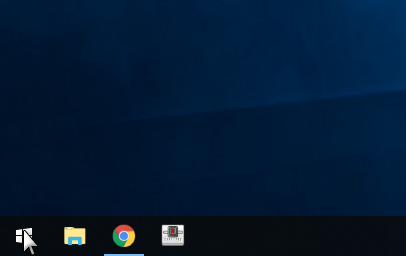
Adesso clicca su (Esegui).
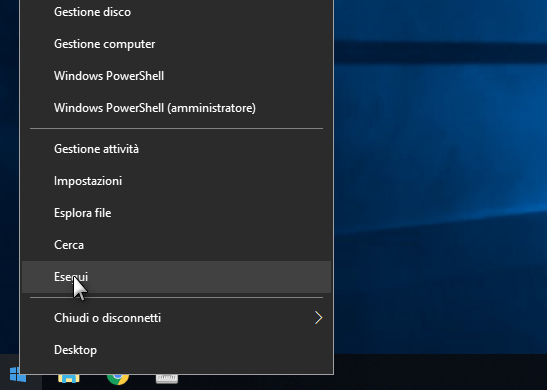
Nella finestra che si è aperta, scrivi sul campo di ricerca (msconfig.exe) e clicca Ok, o Invio.
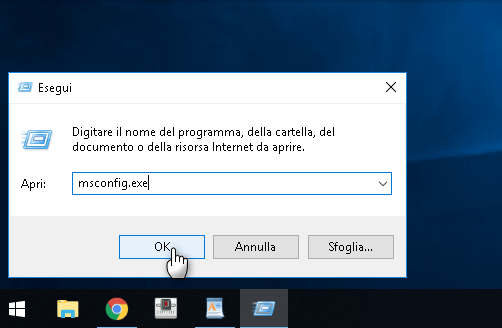
Si aprirà una finestra di (Configurazione di Sistema).
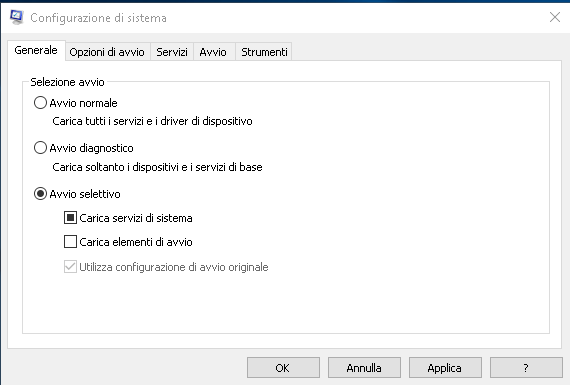
Dalla finestra che si è aperta, clicca su (Opzioni di avvio).
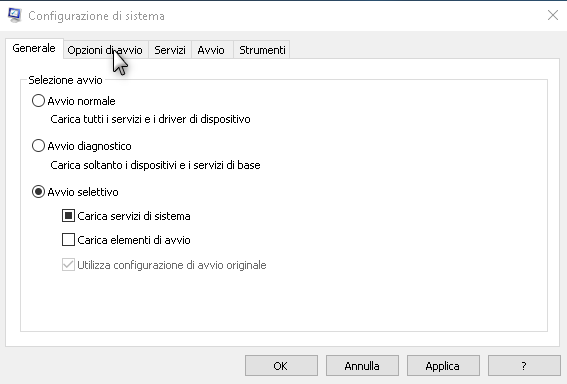
In basso, come puoi ben notare, se vuoi entrare in modalità provvisoria… Seleziona (Modalità Provvisoria).
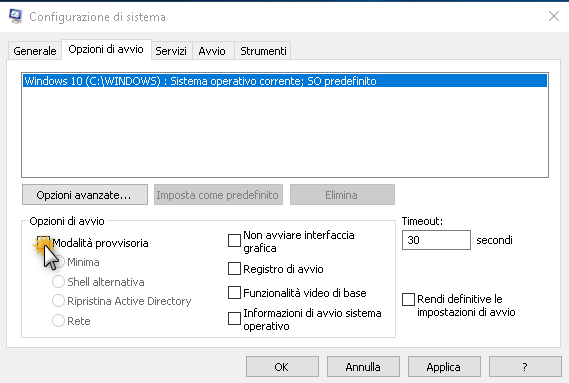
Adesso, devi scegliere quale tipo di modalità vuoi avviare. Se vuoi avviare la modalità provvisoria minima, seleziona la casella (Minima) e premi Ok.
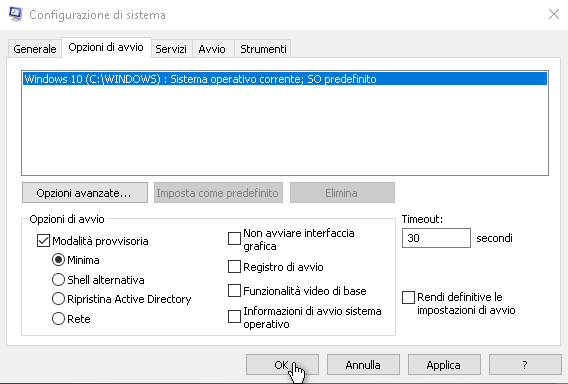
Se, invece, vuoi avviare la modalità con rete, seleziona (Rete).
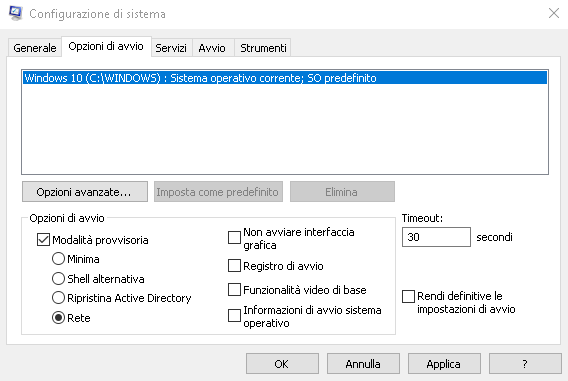
Dopo che hai selezionato la modalità provvisoria di tuo interesse, clicca su Ok.
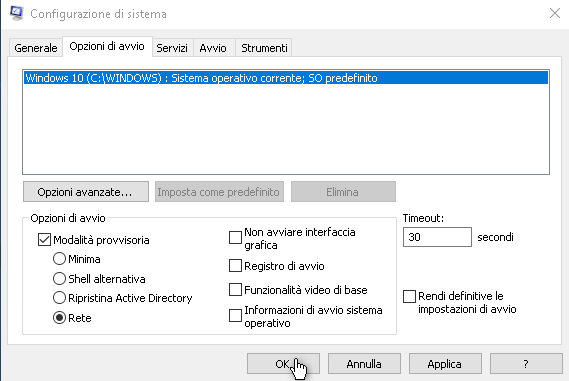
Il computer dovrebbe riavviarsi alla modalità che hai appena scelto.
Questa fase… E’ la più semplice. E’ la fase per accedere direttamente dal desktop di windows. Esistono situazioni, però, che può capitare che il tuo pc non riesce ad avviarsi a causa di un problema, che impedisce il sistema operativo windows di avviarsi correttamente. E questo è un problema, sopratutto quando non ci si ricorda come fare per entrare in modalità provvisoria.
Se il tuo computer è lento, e non vuole proprio saperne… Leggi l’ articolo dedicato su come velocizzare il pc.
Vuoi entrare in modalità provvisoria (da pc spento) ma non sai come fare, in questo caso?
Per entrare in modalità provvisoria, da un avvio del pc non accessibile… Tieni premuto il pulsante (MAIUSC) e nello stesso tempo seleziona, e tieni premuto il pulsante (Arresto) del tuo pc.
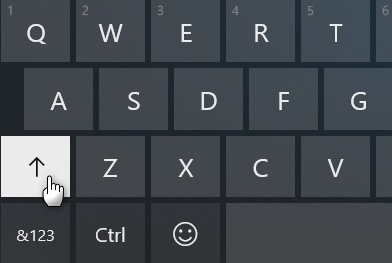

Dalla schermata che si è aperta, da (Scegli un’ opzione) seleziona (Risoluzione dei problemi / Opzione avanzate / Impostazioni di avvio / Riavvia.
Dopo il riavvio del pc, ti basta cliccare il pulsante 4, della tastiera numerica…
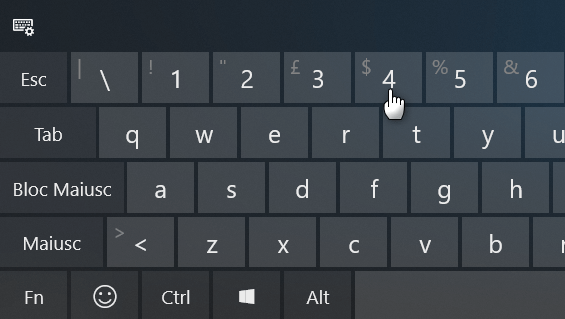
oppure F4 per entrare in (modalità provvisoria). Basta tenere premuto il tasto (Fn) e successivamente il numero 4!
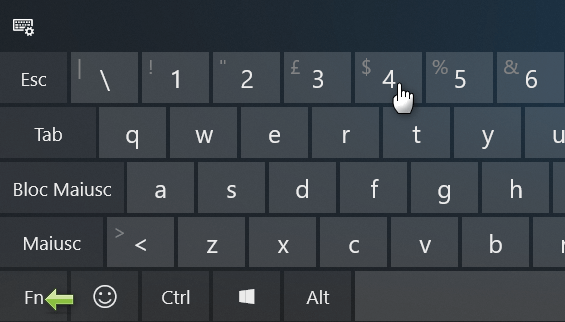
Se, invece, preferisci entrare in modalità provvisoria (con Rete) devi selezionare il pulsante 5, della tastiera numerica…
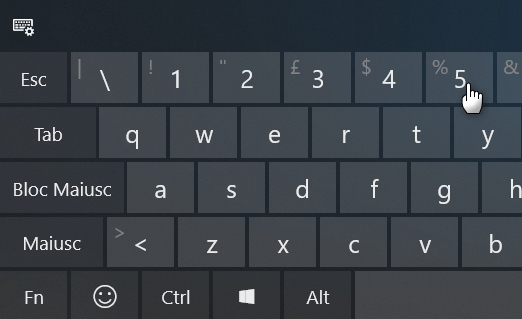
oppure F5. Basta tenere premuto il pulsante (Fn) e successivamente il numero 5.
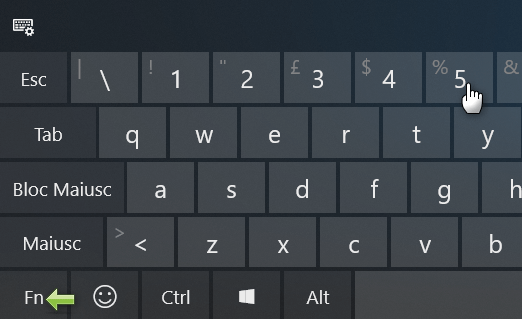
Il computer si riavvierà, e si avvierà in modalità provvisoria, in base alla selezione da te scelta.

Da dentro windows, esistono altri due modi (semplici) per avviare il pc in modalità provvisoria..
1 – Clicca su Start, il simbolo di windows che vedi in basso a sinistra.
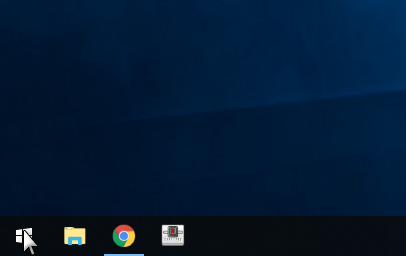
Adesso, clicca su.. Impostazioni / Aggiornamento e Sicurezza / Ripristino.
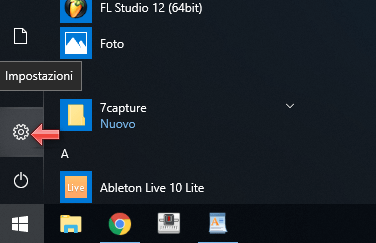
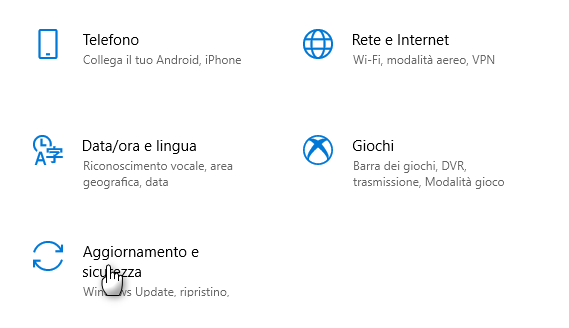
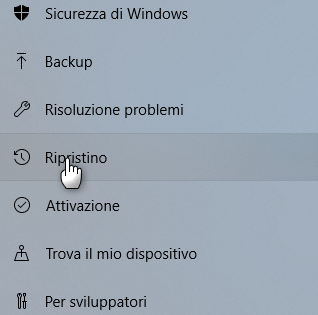
In (Avvio avanzato) clicca su (Riavvia Ora).

2 – Clicca, con il tasto destro del mouse su (Start), il pulsante con il simbolo di windows in basso a sinistra, e poi su Esegui.
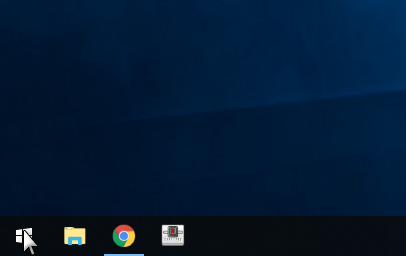
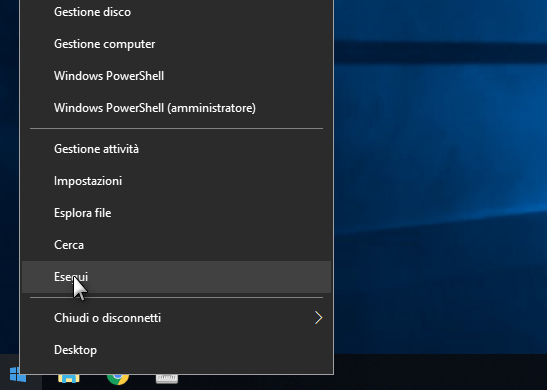
Nel campo di ricerca, copia ed incolla questo comando e clicca Ok… shutdown /r /o
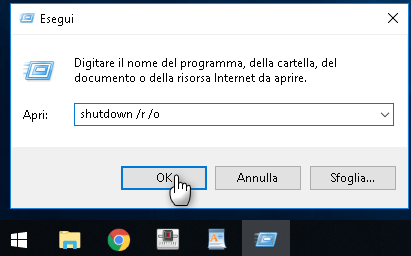
3 – Avviare il computer in modalità provvisora con un click… Clicca, con il tasto destro del mouse su un qualsiasi punto del desktop, e seleziona Nuovo / Collegamento.
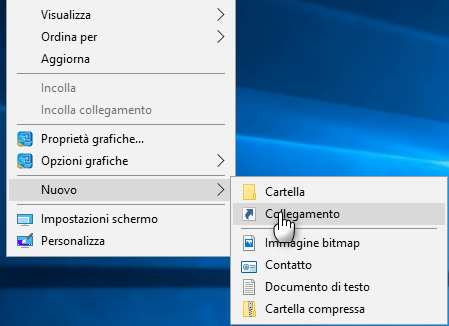
In (Immettere il percorso per il collegamento) incolla questo comando… shutdown /r /o
Clicca su (Avanti).
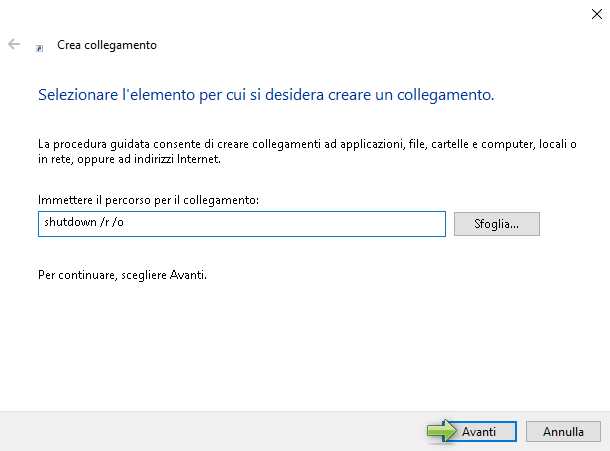
In (Immettere il nome del collegamento) scrivi il nome che vuoi dare quando penserai di avviare il computer in modalità provvisoria. Per esempio: (Modalità Provvisoria Windows 10) e clicca su (Fine).
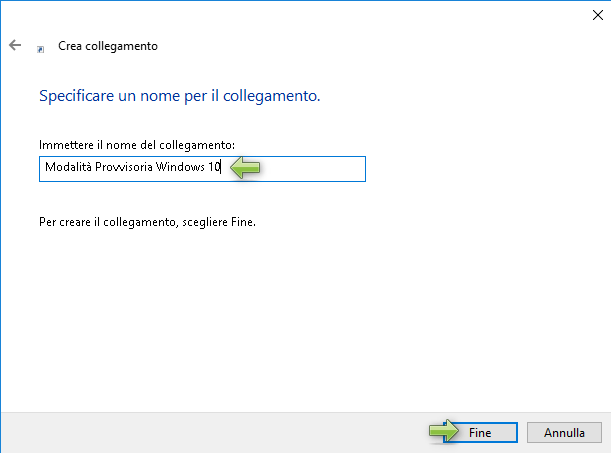
Adesso hai a disposizione un collegamento, sul tuo desktop, che ti basta cliccare due volte consecutive, per entrare in modalità provvisoria con un click.
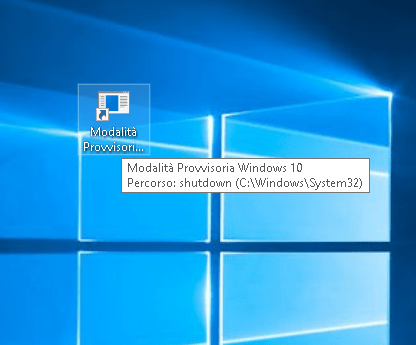
Grazie per aver letto l’ articolo (Come entrare in modalità Provvisoria). Spero di esserti stato d’ aiuto.
Leggi anche: Come eliminare Virus ; Come trovare il Product Key in un click

